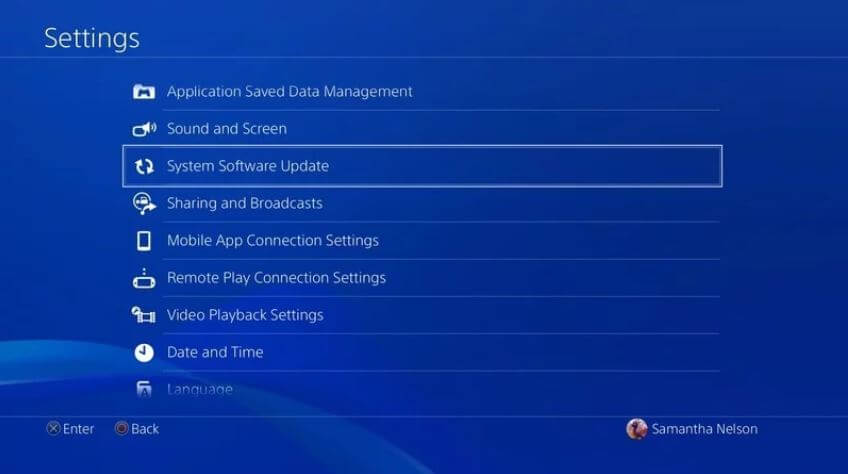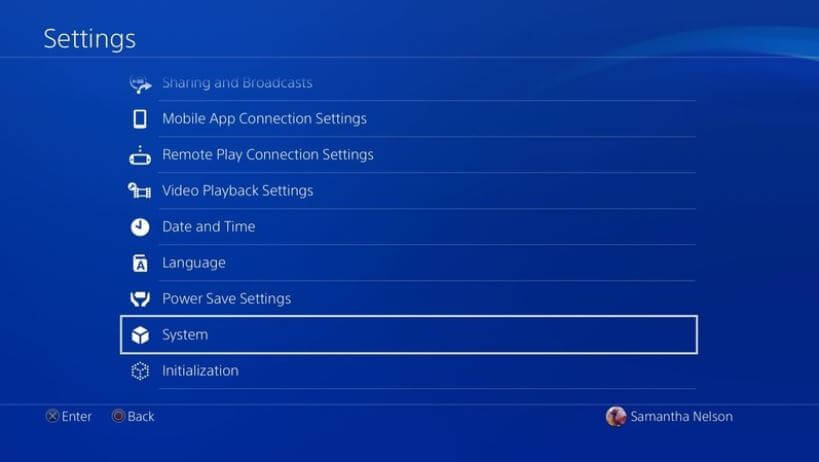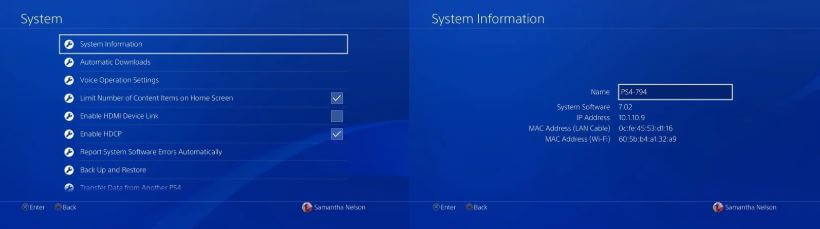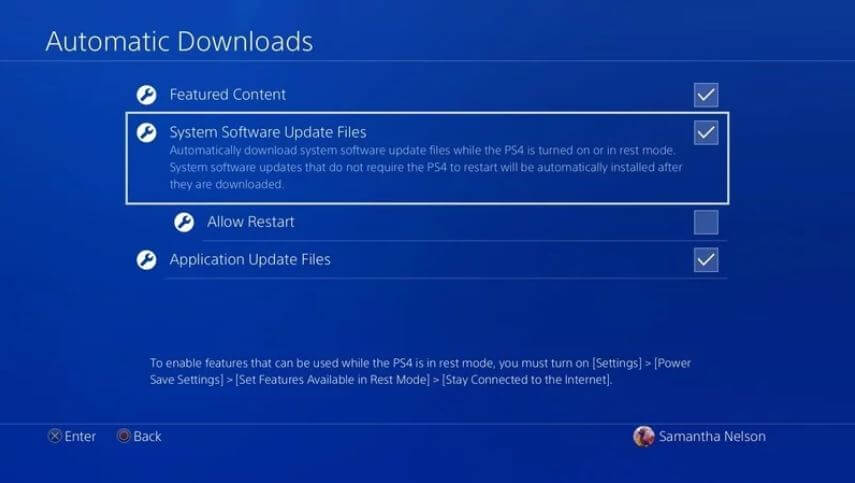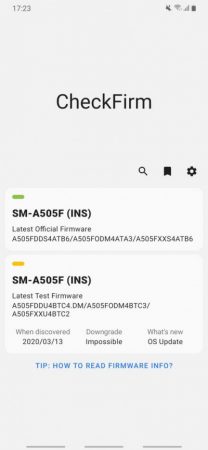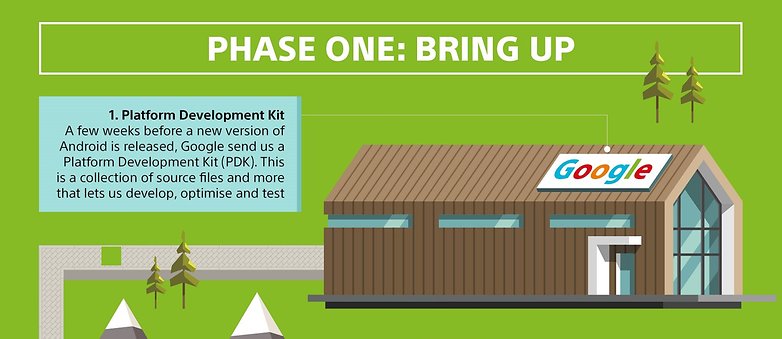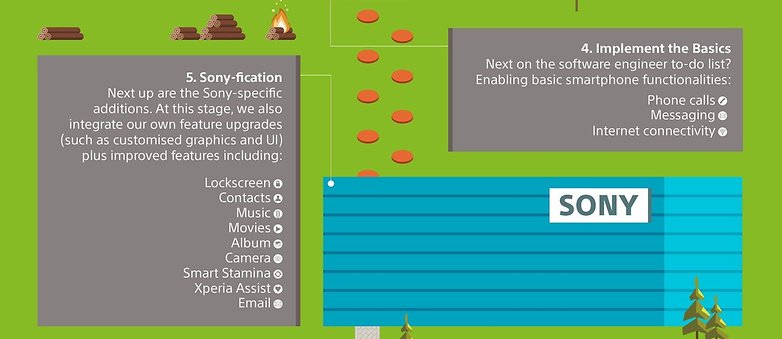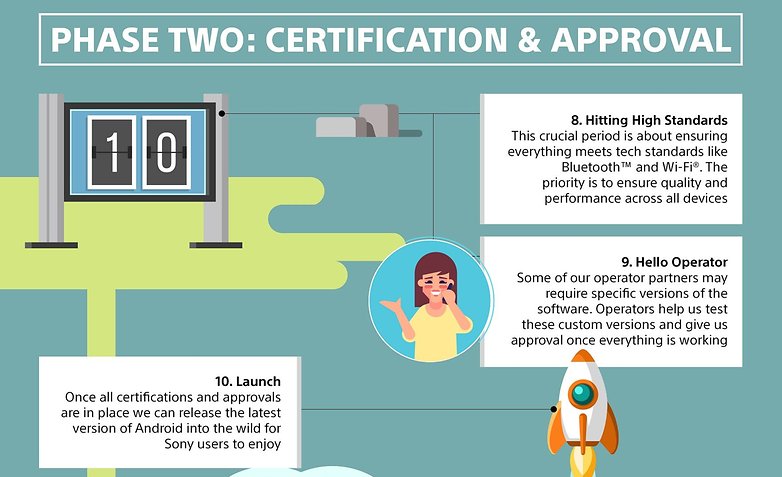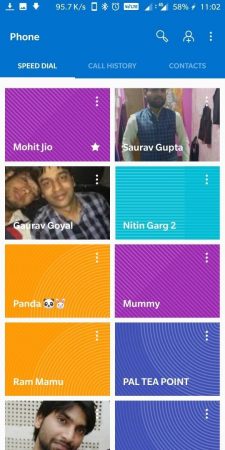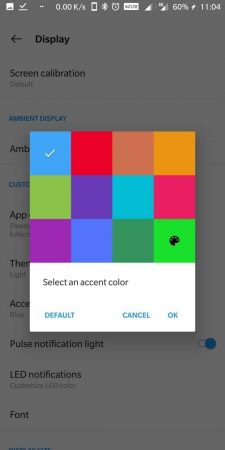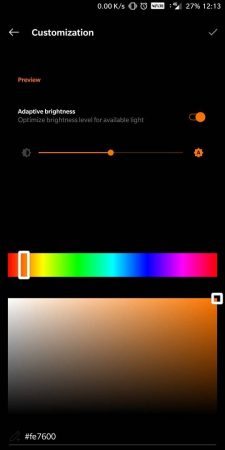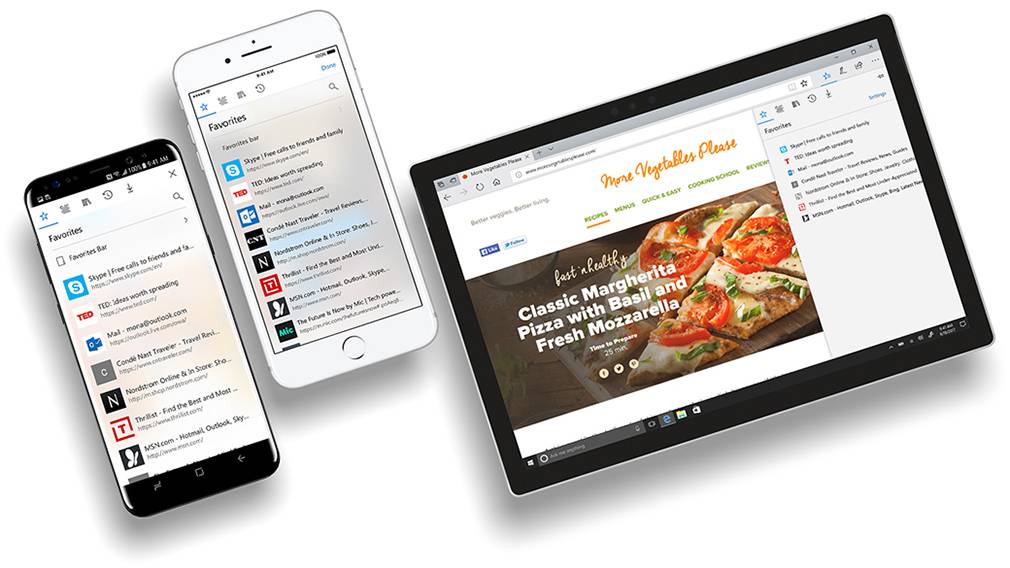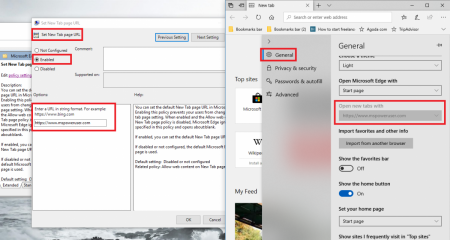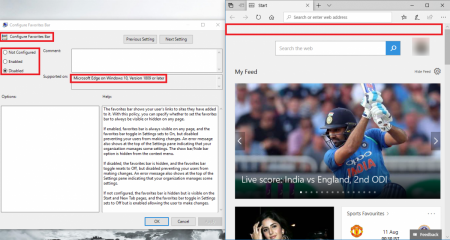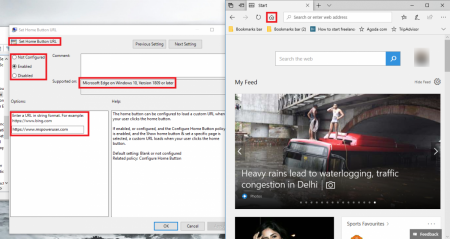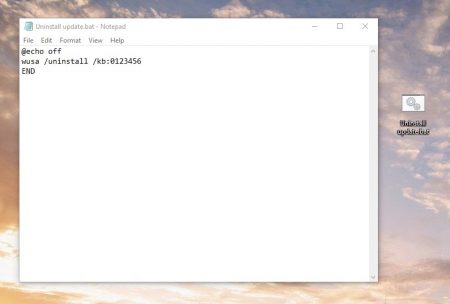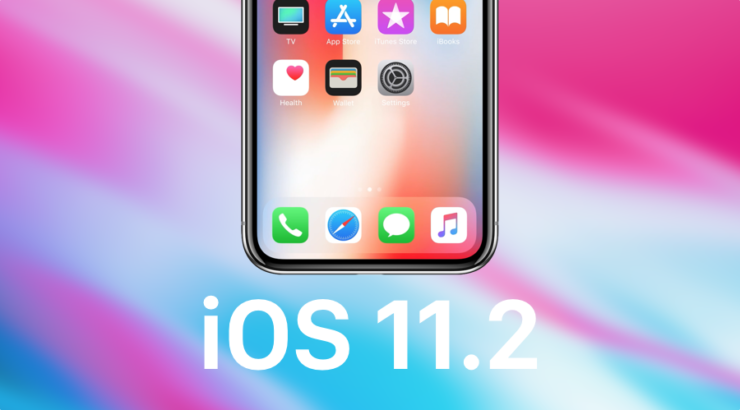دلایل زیادی برای دوست داشتن گوشیهای وانپلاس وجود دارد اما جنبه دیگری که کمتر بدان پرداخته شده تجربه نرمافزاری فوقالعاده در این گوشیها است. در حال حاضر همه گوشیهای وانپلاس از سیستمعامل OxygenOS بهره میبرند و اگر میخواهید زودتر از بقیه، قابلیتهای جدید نرمافزاری آن را تست کنید، میتوانید برای نسخه اوپن بتای این سیستمعامل ثبت نام نمایید.
وانپلاس، نسخه اوپن بتا را بهطور متناوب بهروزرسانی میکند و در هر ورژن سعی شده است تا علاوه بر برطرف کردن باگهای قبلی، پچهای امنیتی و امکانات فراوان جدیدی عرضه شود.
برای اینکه مطمئن شوید چیزی را از قلم نیانداختهاید در ادامه میتوانید با قابلیتهای جدید نسخه اوپن بتا سیستمعامل اکسیژن آشنا شوید.
۹ جولای ۲۰۱۸: اوپن بتای نهایی برای مدلهای ۳/۳T، یک لانچر محدود و بهبودهایی برای دوربین اضافه کرده است.
اوپن بتای جدید برای گوشیهای وان پلاس ۳ و ۳T به ترتیب به نامهای اوپن بتای ۳۹ و ۳۰ منتشر گردید.
با این آپدیت جدید، هر دو گوشی شاهد ارتقاهای کمتری در بخش لانچر وانپلاس هستند. تگهای جستجو در کشوی اپلیکیشن بهبود یافته و یک بخش “New installs” نیز به کشوی اپلیکیشن اضافه شده است. همچنین وانپلاس اعلام کرده بود که لیست اپلیکیشن را برای فضای مخفی و جعبهابزار بهبود داده است.
اپلیکیشن دوربین برای سوییچ بین دوربین پشت/جلو بهینه شده و ویژگی جدیدی نیز وجود دارد که به شما اجازه میدهد تا بین فایلهای صوتی AAC اسکراب کنید.
همانطورکه وانپلاس در اواخر ماه ژوئن اعلام کرد، این بهروزرسانی، آخرین نسخه اوپن بتا است که گوشیهای وانپلاس ۳ و ۳T دریافت میکنند. اواخر این ماه، وانپلاس آپدیتی منتشر خواهد کرد تا کسانی که با اوپن بتا کار میکنند، در صورت تمایل بتوانند گوشی خود را به OxygenOS اصلی بازگردانند.
۳ جولای ۲۰۱۸: پروژه تربل (Project Treble) و رابط کاربری جدید برای وانپلاس ۵ و ۵T عرضه شد!
اوپن بتا ۱۳ و ۱۱ برای گوشیهای وانپلاس ۵ و ۵T در حال ارایه به کاربران است و این مطمئنا یکی از هیجانانگیزترین بهروزرسانیهایی است که تا بهحال دیدهاید.
این اوپن بتا، پشتیبانی از پروژه تربل را برای هر دو گوشی به ارمغان آورده است. این پروژه، سیستم آپدیت جدیدی از گوگل است که زمان اجرای نرمافزار جدید را بسیار سریعتر میکند. بنایراین این امر، امکان بسیار خوبی است که برای سری ۵ وانپلاس اتفاق افتاده است.
وانپلاس بر رابط کاربری جدیدی تاکید داشته که ظاهر اپلیکیشن، تنظیمات، منو پاور و موارد دیگر را تغییر داده است. رابط کاربری همچنان به عنوان OxygenOS قابل تشخیص است اما بهبودهای گرافیکی ظریفی در آن رخ داده است. نکته جالب توجه اینکه حتی رنگهای اکسنت پیشساخته بسیاری نیز به آن اضافه شدهاند که میتوان از بین آنها دست به انتخاب زد و در نهایت این امکان وجود دارد که رنگهای خودتان را شخصیسازی کنید.
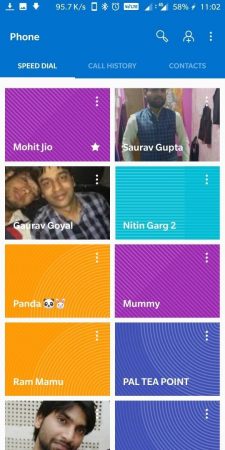
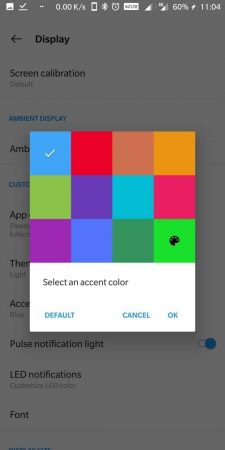
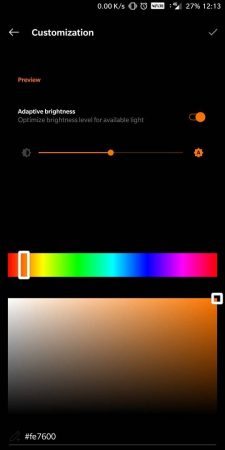
موارد دیگری که در این بهروزرسانی شاهد آن خواهید بود عبارتند از:
- تگهای جستجوی بهبودیافته در کشوی اپلیکیشن
- تگ دستهبندی در کشوی اپلیکیشن
- لیست بهبودیافته اپلیکیشن برای فضای مخفی و جعبهابزار
- لاگ بهینه شده برای صفحه مخاطبان
- دیزاین جدید و تجربه کاربری بهبودیافته برای اپلیکیشن آبوهوا، بهطوریکه همه پیشبینیها حالا در یک رابط منفرد، یکپارچه شدهاند.
چگونه اوپن بتا را نصب نمایید؟
اگر شما یک گوشی وانپلاس دارید، ثبتنام در اوپن بتا بسیار ساده است.
شما باید بهطور دستی آخرین نسخه برنامه را از وبسایت وانپلاس برای گوشی خود دانلود کنید، اما بهمحض اینکه این کار را انجام دهید در آینده همه ورژنهای بعدی برای شما ارسال خواهد شد.
این آپدیت از کدام گوشیها پشتیبانی میکند؟
لیست گوشیهایی که توسط نسخه اوپن بتای OxygenOS پشتیبانی میشوند، عبارتند از:
- وانپلاس ۳
- وانپلای ۳T
- وانپلاس ۵
- واپلاس ۵T
اوپن بتا در حال حاضر برای وانپلاس ۶ در دسترس نیست، اما در آینده نزدیک این امکان میسر خواهد شد.
نوشته همه آنچه که باید درباره بهروزرسانی جدید سیستمعامل OxygenOS بدانید اولین بار در وبسایت فناوری پدیدار شد.